Рефакторинг службы узла службы в Windows 10 версии 1703 — Windows Application Management
Twitter LinkedIn Facebook Адрес электронной почты
- Статья
Относится к:
- Windows 10
Узел службы (svchost. exe) — это процесс общей службы, который служит оболочкой для загрузки служб из DLL-файлов. Службы организованы по связанным группам узлов, и каждая из них выполняется в разных экземплярах процесса узла службы. Таким образом, проблема в одном экземпляре не влияет на другие экземпляры. Группы узлов служб определяются путем объединения служб с соответствующими требованиями к безопасности. Пример:
exe) — это процесс общей службы, который служит оболочкой для загрузки служб из DLL-файлов. Службы организованы по связанным группам узлов, и каждая из них выполняется в разных экземплярах процесса узла службы. Таким образом, проблема в одном экземпляре не влияет на другие экземпляры. Группы узлов служб определяются путем объединения служб с соответствующими требованиями к безопасности. Пример:
- Локальная служба
- Локальная служба без сети
- Локальная сеть служб ограничена
- Локальная система
- Локальная сеть ограничена
- Сетевая служба
Разделение служб SvcHost
Начиная с Windows 10 Creators Update (версия 1703), службы, которые были сгруппированы ранее, будут разделены— каждый из них будет выполняться в своем собственном процессе SvcHost. Это изменение выполняется автоматически для систем с более чем 3,5 ГБ
ОЗУ под управлением номера SKU клиентского рабочего стола. В системах с 3,5 ГБ или менее ОЗУ мы продолжим группировать службы в общий процесс SvcHost.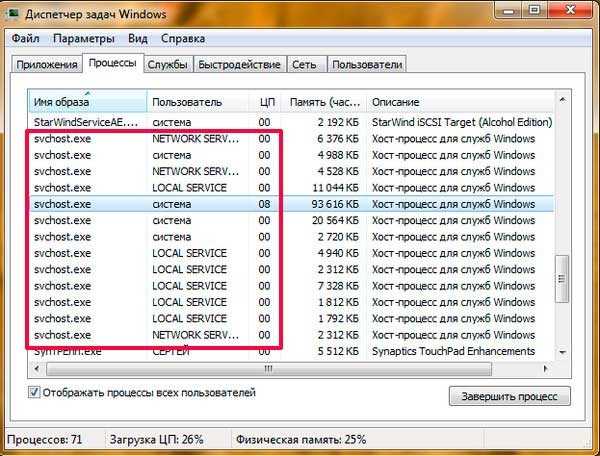
Это изменение структуры имеет следующие преимущества:
- Повышение надежности за счет изоляции критически важных сетевых служб от сбоя другой несети на узле и добавления возможности восстановления сетевых подключений при сбое сетевых компонентов.
- Снижение затрат на поддержку за счет устранения неполадок, связанных с изоляцией служб с неправильным поведением на общем узле.
- Повышение безопасности за счет большей изоляции между службами
- Повышение масштабируемости за счет предоставления параметров и привилегий для каждой службы
- Улучшено управление ресурсами за счет ЦП для каждой службы, операций ввода-вывода и управления памятью, а также увеличение четкого объема диагностических данных (отчет об использовании ЦП, операций ввода-вывода и сети для каждой службы).
Попробуйте это
Чтобы увидеть поведение рефакторинга, создайте виртуальную машину Windows 10 версии 1703 и настройте параметры памяти следующим образом:
- Чтобы просмотреть сгруппированные процессы, задайте для ОЗУ значение 3484 МБ или меньше.
Перезапустите виртуальную машину, а затем откройте диспетчер задач.
- Чтобы увидеть разделенные процессы, задайте для ОЗУ значение 3486 МБ или больше. Перезапустите виртуальную машину, а затем откройте диспетчер задач.
Рефакторинг также упрощает просмотр выполняемых процессов в диспетчере задач. Вы можете взглянуть на диспетчер задач и точно узнать, какая служба использует какие ресурсы, не расширяя множество отдельных групп узлов.
Например, ниже приведены выполняемые процессы, отображаемые в диспетчере задач в Windows 10 версии 1607:Сравните это с тем же представлением запущенных процессов в Windows 10 версии 1703:
Исключения
Некоторые службы будут по-прежнему группироваться на компьютерах с объемом ОЗУ 3,5 ГБ или более. Например, базовая подсистема фильтрации (BFE) и брандмауэр Windows (Mpssvc) будут сгруппированы в одну группу узлов, как и службы сопоставления конечных точек RPC и удаленных вызовов процедур.
Если вам нужно определить службы, которые будут по-прежнему группироваться, помимо просмотра их в диспетчере задач и использования средств командной строки, вы можете найти значение SvcHostSplitDisable в соответствующих ключах служб в разделе HKEY_LOCAL_MACHINE\SYSTEM\CurrentControlSet\Services.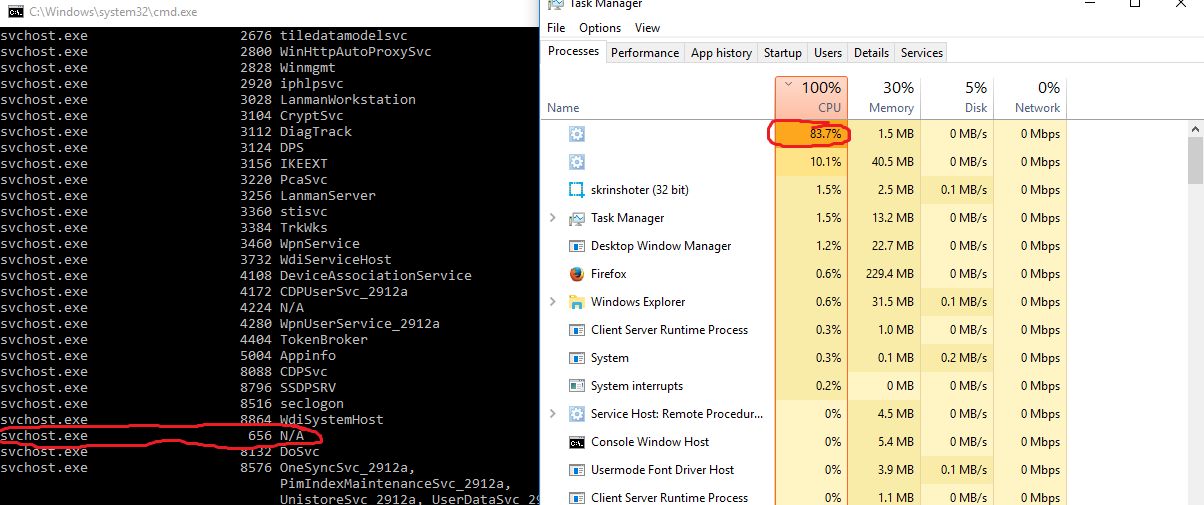
Значение по умолчанию 1 предотвращает разделение службы.
Например, конфигурация раздела реестра для BFE:
Объем памяти
Разделение служб увеличивает общее число экземпляров SvcHost, что увеличивает использование памяти. (Группирование служб обеспечило незначительное сокращение общего объема ресурсов для задействованных служб.)
Рассмотрим следующий пример:
| Сгруппированные службы (< 3,5 ГБ) | Разделенные службы (3,5 ГБ+) |
|---|---|
Примечание.
Выше представлены пиковые наблюдаемые значения.
Общее количество экземпляров службы и результирующее использование памяти зависит от действия. Число экземпляров обычно может варьироваться от 17 до 21 для сгруппированных служб и 67–74 для разделенных служб.
Попробуйте это
Чтобы определить влияние разделения размещенных служб на компьютер Windows 10 версии 1703, выполните следующий командлет Windows PowerShell до и после переключения параметров памяти:
Get-Process SvcHost | Group-Object -Property ProcessName | Format-Table Name, Count, @{n='Mem (KB)';e={'{0:N0}' -f (($_.Group|Measure-Object WorkingSet -Sum).Sum / 1KB)};a='right'} -AutoSize
что это за процесс в диспетчере задач, и почему он грузит процессор
Пользователи операционной системы Windows начинают искать информацию о процессе «svchost.exe» в том случае, когда тот грузит процессор на 100%. Особенно ярко выраженные случаи нагрузки наблюдается в операционной системе Window 7 и 10 – чем дестабилизируют нормальную работу ноутбука или компьютера. Советую дочитать статью до конца, так как я буду приводить инструкции по решению проблем с загрузкой процессора и оперативной памяти.
ПОМОЩЬ СПЕЦИАЛИСТА! Если у вас будут какие-то вопросы, дополнения или вы увидите ошибку, то вы смело можете писать в комментариях – буду рад вам помочь.
Содержание
- О процессе
- Почему процессов много?
- Почему ЦП грузится до 100%
- Способ определения процессов
- Решение и ускорение
- Как определить, вирус ли этот процесс?
- Задать вопрос автору статьи
О процессе
Что за процесс svchost. exe – это главный процесс, отвечающий за загрузку служб Windows, хранящиеся в динамических библиотеках «dll». По сути, он является ответственным за выгрузку всех служб ОС, которые можно найти в «Службах». Открывается он в разделе «Панель управления» – «Администрирование» – «Службы». Или с помощью клавиш «Win+R» и команды: «services.msc».
exe – это главный процесс, отвечающий за загрузку служб Windows, хранящиеся в динамических библиотеках «dll». По сути, он является ответственным за выгрузку всех служб ОС, которые можно найти в «Службах». Открывается он в разделе «Панель управления» – «Администрирование» – «Службы». Или с помощью клавиш «Win+R» и команды: «services.msc».
Каждая из этих служб проходит через «svchost.exe» и в дальнейшем запускает собственный процесс, который также отображается в диспетчере задач. Многие службы вытягиваются при запуске системы, из-за чего svchost.exe грузит процессор Windows 7 на сто процентов, не давая адекватно начать работать при старте системы. К сожалению, некоторые службы – это часть «основного состава» Виндовс и исключение их загрузки дестабилизирует ОС. Но есть и те, которые смело можно отключить – об этом я расскажу чуть позже.
Среди запускаемых служб можно увидеть:
- Отвечающие за различные сопряжения по сети (например, Wi-Fi, Ethernet).
- Отвечающие за периферию (вебки, USB-микрофоны и прочие USB-устройства).

- Отвечающие за интегрированное программное обеспечение (Windows Defender, Центр обновления, средства диагностики).
Почему процессов много?
Полистав диспетчер задач, действительно можно обнаружить множество процессов «svchost.exe». Самое забавное, выбрав любой из них, нажав ПКМ, и кликнув «Расположение файла», попадаешь на исполняемый файл «exe», находящийся в папке «system32».
Проблема часто состоит в том, что один или несколько таких процессов грузит память и процессор до предела, и это продолжается продолжительное время.
Почему ЦП грузится до 100%
Всегда можно сказать: «Система грузит на 100% железо, потому что оно слабое». С этим, конечно, не поспоришь, но файл «svhost» может нагружать даже мощные процессоры, хотя и в краткосрочной перспективе. Обычно это связано с тем, что:
- Исполняется временно стандартная процедура (если нагрузка появляется и исчезает) – сканирование содержимого накопителя (в том числе системный раздел, который подгружает кроме ЦП еще и память), обновление системы (грузит ЦП и память) и прочее.
 Если лаги компьютера наблюдаются временные, следует переждать, пока система доделает начатые дела. Дополнительных действий не требуется.
Если лаги компьютера наблюдаются временные, следует переждать, пока система доделает начатые дела. Дополнительных действий не требуется. - Одна из служб дала сбой и работает не в штатном режиме, при этом нагружая систему попеременно или постоянно. Причин может быть уйма. Наиболее частые – конфликтные драйвера. В данном случае можно постараться узнать, что это за служба. Как это сделать? – читайте ниже!
- Жесткий диск посыпался или же словил много бэдов. В этом случае поможет проверка винчестера программой «Victoria» на битые сектора и бэд треки.
- Вирусное программное обеспечение замаскировало свою деятельность под процесс local Это бывает редко, но все же бывает. Таким способом обращается вирус к svchost.exe и нагружает ЦП. Обнаружить вредоносный код позволяет хороший антивирус. Если под рукой нет такого – выручит запуск Windows в безопасном режиме. Благодаря минимальному набору загружаемых в ОС компонентов можно проверить, есть ли такая сильная нагрузка на ЦП или нет.
 Если отсутствует – ищите «зловреда» среди установленного ПО, с подозрительной активностью.
Если отсутствует – ищите «зловреда» среди установленного ПО, с подозрительной активностью.
Поскольку самым распространенным вариантом полноценной нагрузки на ядра ЦП является неверная работа какой-либо службы файла «svchost», нужно выяснить, что это за process, за что он отвечает и реально ли его перезапустить.
Способ определения процессов
Хотя командная строка, это наше все, и с помощью команды:
tasklist /svc /fi “imagename eq svchost.exe
Можно:
- Узнать краткое имя процесса.
- Определить его ID и сопоставить с тем, что показывает 100% загрузку в диспетчере задач.
- Определить исполняемую службу путем прокликивания команд в «Службах».
- Пустить в «reload» или остановить его, сняв колоссальную загрузку ЦП.
Но можно пойти более кратким путем и загрузить утилиту, в которой уже содержится вся нужная информация. Называется утилита «Process Explorer», а загрузить ее можно с сайта Майкрософт.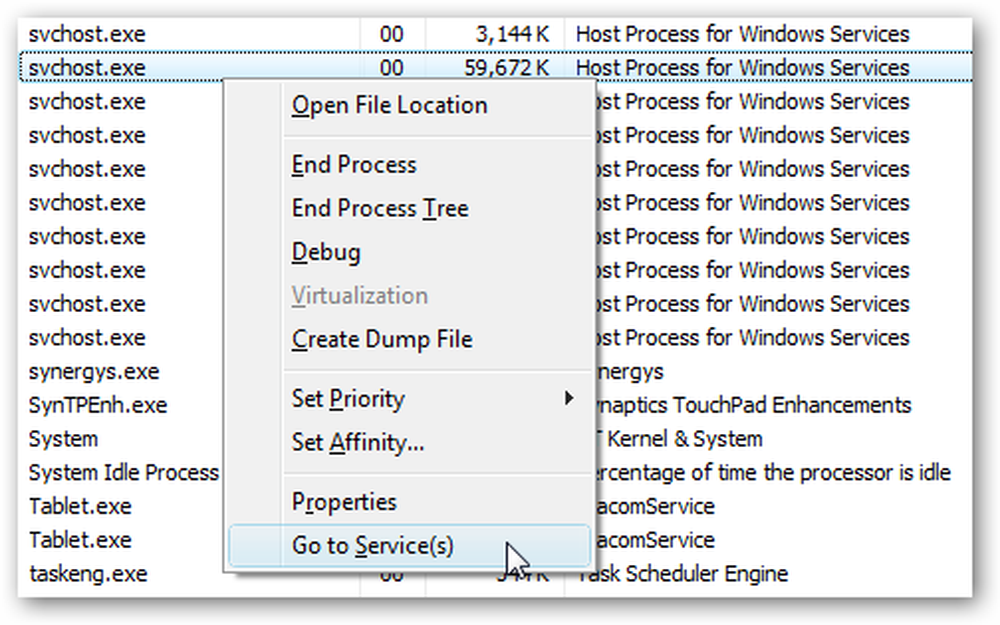
Скачав и запустив программное обеспечение (для x64 операционных систем из архива лучше запускать версию procexp64) можно увидеть список всех процессов системы, например: smssvhost, sihost и развернутое дерево svchost и другие.
Наведя курсор мыши на тот процесс, который сильно грузит систему, можно выудить необходимые сведения.
Нажав правой кнопкой на него в программе, можно:
- Kill Process – отключить процесс (может отключиться или перезапуститься).
- Kill Process Tree – завершить дерево процессов (поможет, если тот связан с другими и не может быть отключен в одиночку / или работать без остальных).
- Restart – перезапуск (иногда срабатывает и больше не нагружает систему).
- Suspend – поставить на паузу, не выключая (редко срабатывает).
Поэкспериментируйте с выключением (kill). Хуже синего экрана, который устраняется перезагрузкой системы словить ничего не сможете (система не разрешит).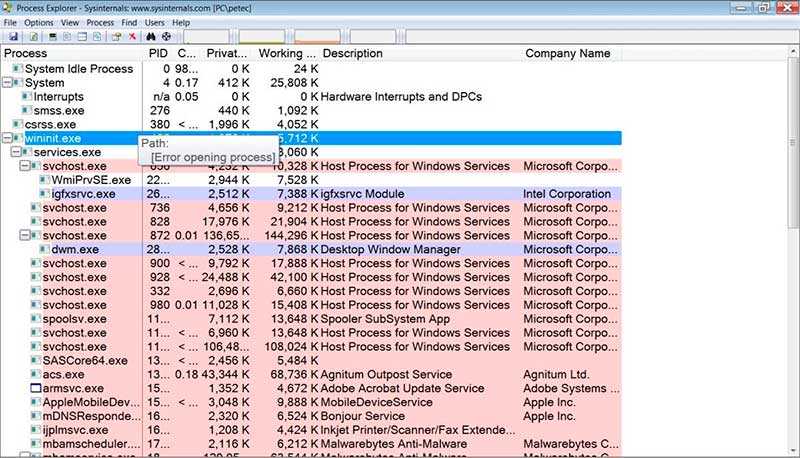
Решение и ускорение
Для чистоты эксперимента, можете сравнить загружаемые в безопасном режиме процессы (с минимальным количеством подтягиваемых драйверов) и их влияние на процессор. Если же и в безопасном режиме проблема будет наблюдаться, останется несколько вариантов:
- Смотрим инструкцию по устранению нагрузки именно из-за этого файла – по этой ссылке.
- Комплексные меры по очистке и ускорению системы. Читаем инструкции: Windows 7 и Windows 10.
- Переустановите Windows (можете поставить версию попроще) – самый крайний случай.
- Меняйте компоненты системы (характерно для компьютеров с устаревшим и слабым по сегодняшним меркам железом).
Как определить, вирус ли этот процесс?
Если «зловред» снова начал маскироваться под основной системный процесс, определить вирус svchost.exe или нет помогут такие сведения:
- Исполняемый файл размещен вне системных каталогов «system32» или «SysWOW64». Расположение легко проверить в диспетчере задач, нажатием ПКМ и выбором опции «Открыть расположение файла».

- Если исполняемый файл был обнаружен в конечных каталогах: Prefetch, WinSxS, ServicePackFiles – это не зловред, однако одновременно запущенных из этих каталогов процессов не должно быть.
- В Windows 7 такие системные процессы никогда не запускаются от пользовательской учетной записи. В Windows 10 «sihost.exe» и некоторые другие, являющиеся частью этого каскада процессов, запускается от профиля пользователя.
- Сетевое подключение доступно при загрузке ОС, но потом резко пропадает, браузер не может открыть любые страницы в интернете, а кроме загруженности ЦП, диска, еще наблюдается активное перекачивание сетевого трафика в графе «Ethernet» или «Wi-Fi».
- На компьютере со всех уголков полезла реклама (обычно в браузерах, на всех сайтах), перекидывает на те ресурсы, которые не открывал нарочно, компьютер периодически подтормаживает.
Если такое происходит, с помощью выше установленной программы на выявленном процессе используйте опцию «Check Virus Total».
Если на уровень выше процесса находится еще один процесс, его тоже следует просканировать на вредоносный код. При обнаружении проблем, программа сообщит об этом и даст совет, что делать далее.
Совет в целом прост – если это вирус, установите антивирусное ПО, позволяющее убрать его. Берите на вооружение «Kaspersky» или более «тяжеловесный» Avast. Хотя не факт, что загруженная система разрешит поставить его, сохранив вашу нервную систему в целости и сохранности. Вероятно, что вредоносное ПО может использовать в своих корыстных целях загружаемый систему файл, а сам находиться в совершенно другом месте.
Что такое svchost.exe? Это вирус?
Файл svchost.exe или Service Host является законным системным процессом в операционной системе Windows. Однако пользователи склонны путать его с вирусом, потому что хакеры могут маскировать вредоносные действия под неотъемлемые части системы.
Официальный файл svchost.exe находится в определенном месте и представляет собой один из основных компонентов Microsoft Windows.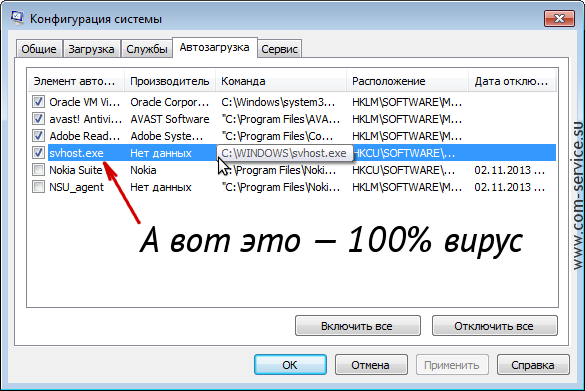
Но как отличить доверенный процесс узла службы от поддельного в диспетчере задач? Давайте выясним официальное назначение этого компонента Windows и когда он может представлять угрозу.
Что такое svchost.exe в Windows? Что оно делает?
Процесс svchost.exe является важным компонентом служб Windows. Он находится в папке %SystemRoot%\SysWOW64\ или %SystemRoot%\System32. Другие места для этого файла .exe могут быть красным флажком. Кроме того, поскольку Windows использует этот процесс для многих задач, использование ОЗУ может быть выше.
Итак, официальной обязанностью svchost.exe является размещение служб и оптимизация использования системных ресурсов. Он делает это, запуская библиотеки динамической компоновки (DLL). Поскольку Windows не может активировать библиотеки DLL напрямую, для этой работы выделяется svchost.exe.
Таким образом, процессы Service Host контролируют ваше устройство Windows и работают максимально эффективно. Уничтожение их может негативно повлиять на ваше устройство и помешать его правильной работе.
Уничтожение их может негативно повлиять на ваше устройство и помешать его правильной работе.
Почему активны несколько процессов svchost.exe?
В диспетчере задач одновременно могут быть активны несколько процессов Service Host. Это потому, что каждый процесс имеет дело с хостингом разных сервисов.
Например, Защитник Windows использует svchost.exe для таких задач, как получение доступных обновлений. Отдельный процесс может отвечать за управление другими процедурами, связанными с сетью.
Наличие нескольких процессов Service Host также помогает уменьшить проблемы с этим процессом. Например, если один процесс останавливается, другие могут продолжать работу.
Почему файл svchost.exe использует так много памяти?
Для работы Svchost.exe требуются ресурсы компьютера, в основном память и ЦП. Когда ваш компьютер выполняет связанное с ним действие, использование этих ресурсов может увеличиваться. По большей части офлайн-операции могут увеличиться, но не будут такими тяжелыми, как те, которые достигают Интернета.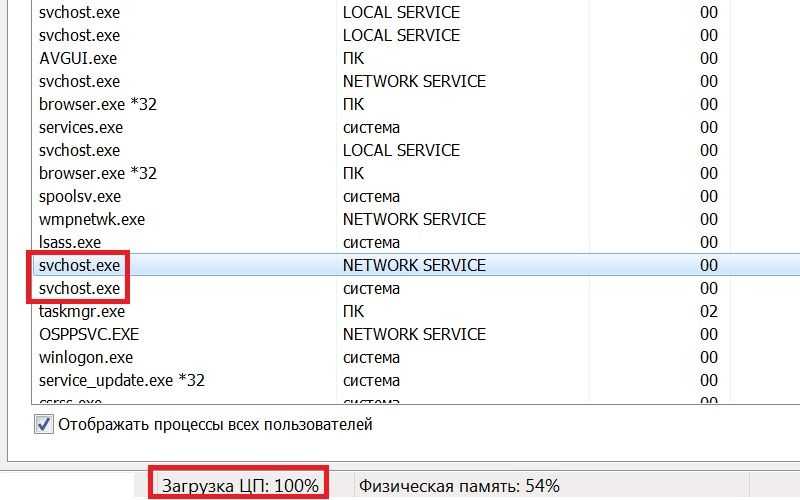
Например, процесс netsvcs svchost.exe должен демонстрировать значительное использование ресурсов при установке обновлений Windows. Такие действия могут привести к существенному скачку роста использования памяти и ЦП.
Таким образом, потребители могут счесть эти всплески подозрительными. Обычно это нормально, и уровни использования должны вернуться к норме после того, как компьютеры закончат установку обновлений.
Однако, если процесс потребляет 90-100% доступных ресурсов, это может указывать на проблему. Одной из причин этого может быть то, что вредоносная активность маскируется под этот законный процесс Windows. Однако это может быть не всегда так.
Может ли svchost.exe быть опасным?
Svchost.exe может быть опасен только в том случае, если на вашем компьютере запущена вредоносная программа. Такие процессы могут скрываться за именами важных служб, таких как Service Host. Таким образом, он может дольше уклоняться от обнаружения, поскольку пользователи будут считать его безопасным.
Инфекции могут быть причиной многих вредоносных действий, таких как сбор данных с вашего ПК и отправка их хакерам. В этом случае поддельный процесс Service Host должен постоянно потреблять значительное количество ресурсов и пропускной способности. Кроме того, потребление не должно снижаться независимо от вашей деятельности или изменений.
Как запретить svchost.exe использовать Интернет
Как правило, вы не должны запрещать законному файлу Service Host использовать Интернет. Можно остановить BITS (фоновую интеллектуальную службу передачи). Однако если вы хотите, чтобы процесс потреблял меньше ресурсов, остановите действия, связанные с этим узлом службы.
Можно ли удалить поддельный файл svchost.exe? Признаки вредоносного процесса
Не следует удалять законные файлы svchost.exe. Однако есть признаки того, что этот процесс скрывает более неприятные действия:
- Вы можете найти svchost.exe за пределами %SystemRoot%\SysWOW64 или %SystemRoot%\System32 .
 Например, процесс должен быть подозрительным, если он содержится в случайной папке, такой как Музыка или Загрузки .
Например, процесс должен быть подозрительным, если он содержится в случайной папке, такой как Музыка или Загрузки . - Открыть Диспетчер задач
- Процесс Service Host использует максимальное количество ЦП независимо от того, что вы делаете. Использование ресурсов может превысить нормальный уровень, как только вы загрузите компьютер.
- Вы найдете процесс в обычных папках, но его имя немного отличается. Например, вместо svchost.exe используется svcchost.exe или svhost.exe.
Лучше всего использовать надежное антивирусное программное обеспечение и сканировать систему.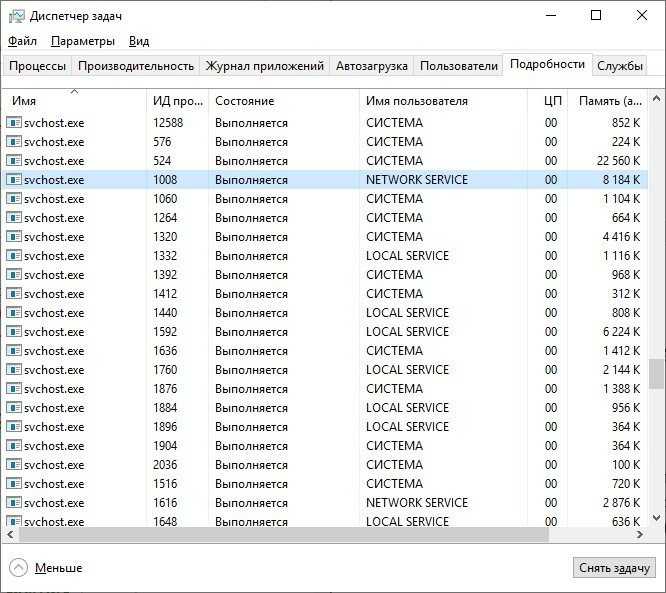 Вы также можете проверить этот файл по отдельности.
Вы также можете проверить этот файл по отдельности.
Более технологичное решение — избавиться от файла вручную:
- Откройте Диспетчер задач и щелкните правой кнопкой мыши на процессе svchost.exe . Выберите Опция «Открыть расположение файла ».
- Держите папку открытой.
- Вернитесь в диспетчер задач и щелкните правой кнопкой мыши процесс. Выберите Завершить задачу .
- Таким же образом остановите каждый процесс на целевом узле службы.
- Вернитесь в папку и удалите файл svchost.exe , как и любой другой.
Способы проникновения вредоносного ПО, замаскированного под svchost.exe, на ваше устройство
Вредоносное ПО имеет множество мест для распространения. Вот несколько распространенных способов случайного заражения вирусом, который выдает себя за svchost.exe.
- Фишинговые письма.
 Ссылки или файлы в электронных письмах могут вызвать множество проблем. Вложения, такие как PDF-файлы или документы Word, известны как наиболее популярные типы файлов для распространения вредоносных программ. Кроме того, случайные ссылки также могут быть направлены на сбор личных данных или призыв к загрузке вредоносного программного обеспечения.
Ссылки или файлы в электронных письмах могут вызвать множество проблем. Вложения, такие как PDF-файлы или документы Word, известны как наиболее популярные типы файлов для распространения вредоносных программ. Кроме того, случайные ссылки также могут быть направлены на сбор личных данных или призыв к загрузке вредоносного программного обеспечения. - Неизвестное программное обеспечение. Избегайте загрузки программ из неизвестных источников и разработчиков. Это может быть опасным или, по крайней мере, нежелательным инструментом.
- Попутные загрузки. Такие загрузки происходят без ведома пользователей, и вы можете запустить их, нажав на ссылку или всплывающее окно.
- Эксплуатация уязвимости. Обновляйте свое программное обеспечение как можно чаще. Вредоносное ПО может проникнуть на ваше устройство благодаря недостаткам, облегчающим его появление.
Что делает Svchost.exe и что с этим делать
- Миниинструмент
- Вики-библиотека MiniTool
- Что делает Svchost.
 exe и что с этим делать
exe и что с этим делать
Что такое Svchost.exe
Svchost.exe ( Узел службы или SvcHost ) — это системный процесс, в котором может размещаться от одной до нескольких служб Windows серии операционных систем Windows NT. Svchost.exe имеет решающее значение в процессе создания совместно используемого сервиса. Многие службы могут совместно использовать один процесс, чтобы уменьшить потребление ресурсов в процессе совместного использования службы.
Согласно Microsoft, Svchost.exe — это общее имя горячего процесса для служб, которые запускаются из библиотек динамической компоновки. Что делает svchost.exe? Это вирус? Почему svchost.exe занимает так много памяти? Не волнуйся! Вы получите все ответы в этом посте MiniTool.
Это вирус?
Прежде всего, является ли svchost.exe вирусом? Ответ варьируется в зависимости от разных случаев. В большинстве случаев это ключевой компонент многих служб Windows, а не вирус. Как следует из его буквального значения, целью svchost. exe является предоставление услуг хоста.
exe является предоставление услуг хоста.
В некоторых случаях svchost.exe является «вирусом». Поскольку это системный процесс, некоторые авторы вредоносного кода могут скрывать вирус за именем svchost. Если файл находится в Windows/system32, возможно, это не вирус. В этом случае вам необходимо выполнить операцию сканирования для обеспечения безопасности.
Если у вас еще нет антивирусной программы, установите ее прямо сейчас. Используйте этот пост как руководство по выбору подходящего антивирусного программного обеспечения: достаточно ли Защитника Windows? Дополнительные решения для защиты ПК
Какое программное обеспечение использует Svchost.exe
При запуске Windows также запускается процесс svchost.exe. Вы можете проверить куст реестра HKLM (в разделе SOFTWARE\Microsoft\Windows NT\Current\Svchost) .
Фактически, svchost.exe может работать в Windows 10, Windows 8, Windows 7, Windows Vista, Windows XP и Windows 2000, кроме Windows NT.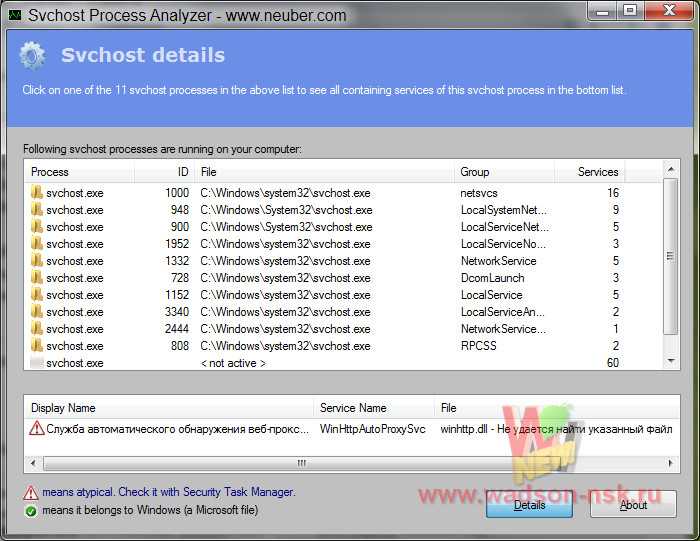
Кроме того, некоторые службы Windows используют svchost.exe, включая Центр обновления Windows, Планировщик заданий, Брандмауэр Windows, Службу поддержки Bluetooth, Службу публикации в Интернете, Superfetch, Сетевые подключения, Plug and Play, Службу инфраструктуры фоновых задач, DHCP-клиент , Windows Audio и удаленный вызов процедур (RPC).
Почему Svchost.exe занимает так много памяти
Вероятно, вы видели статьи с заголовком «Как устранить высокую загрузку процессора Svchost.exe» или что-то в этом роде. Как и любые другие процессы, Svchost.exe также требует памяти и процессора для работы.
Таким образом, увеличенная память svchost.exe (netsvcs) является вполне нормальным явлением, особенно в случае использования Service Host. Есть 3 основные причины высокой загрузки процессора svchost.exe и даже большой пропускной способности.
- Центр обновления Windows загружает и устанавливает исправления и другие обновления.
- Другие службы, используемые в svchost.
 exe netsvcs, включают BITS (фоновая интеллектуальная служба передачи), Schedule (планировщик заданий), Topics и iphlpsvc (IP Helper).
exe netsvcs, включают BITS (фоновая интеллектуальная служба передачи), Schedule (планировщик заданий), Topics и iphlpsvc (IP Helper). - Программа дефрагментации диска выполняет дефрагментацию жесткого диска.
Вы можете что-то сделать, чтобы исправить проблему Svchost.exe с высокой загрузкой ЦП или высоким потреблением системы, остановив виноватые службы. Например, если svchost.exe замедляет работу компьютера из-за Центра обновления Windows, прекратите загрузку/установку обновления или полностью отключите службу обновления.
В обычном случае svchost.exe не будет занимать всю системную память, но в этом случае обратитесь к разделу, как закрыть svchost.exe.
Как завершить работу Svchost.exe
Совет: Что касается Windows 7 или более ранних версий Windows, проще закрыть svchost.exe с помощью Process Explorer. Щелкните правой кнопкой мыши файл svchost.exe и выберите «Завершить процесс».
Вот как закрыть svchost.exe в Windows 10.
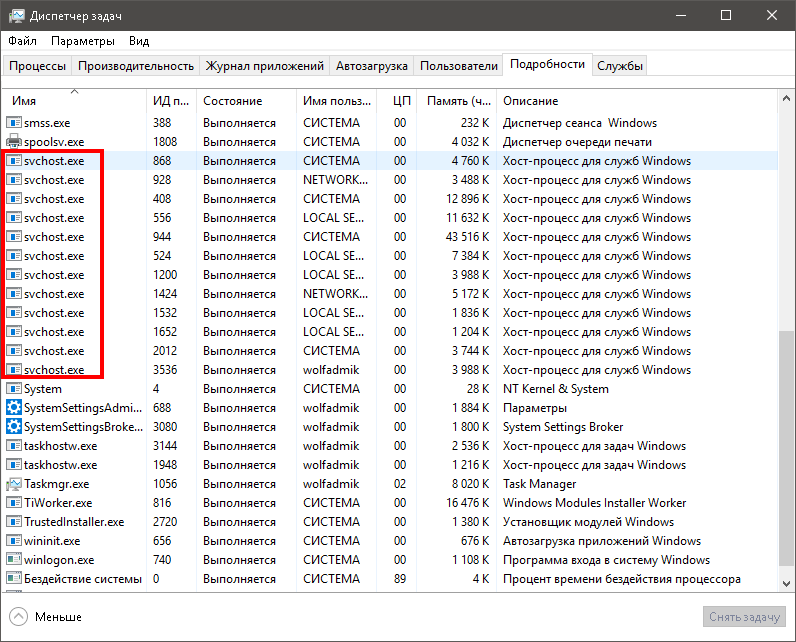 Перезапустите виртуальную машину, а затем откройте диспетчер задач.
Перезапустите виртуальную машину, а затем откройте диспетчер задач. Group|Measure-Object WorkingSet -Sum).Sum / 1KB)};a='right'} -AutoSize
Group|Measure-Object WorkingSet -Sum).Sum / 1KB)};a='right'} -AutoSize

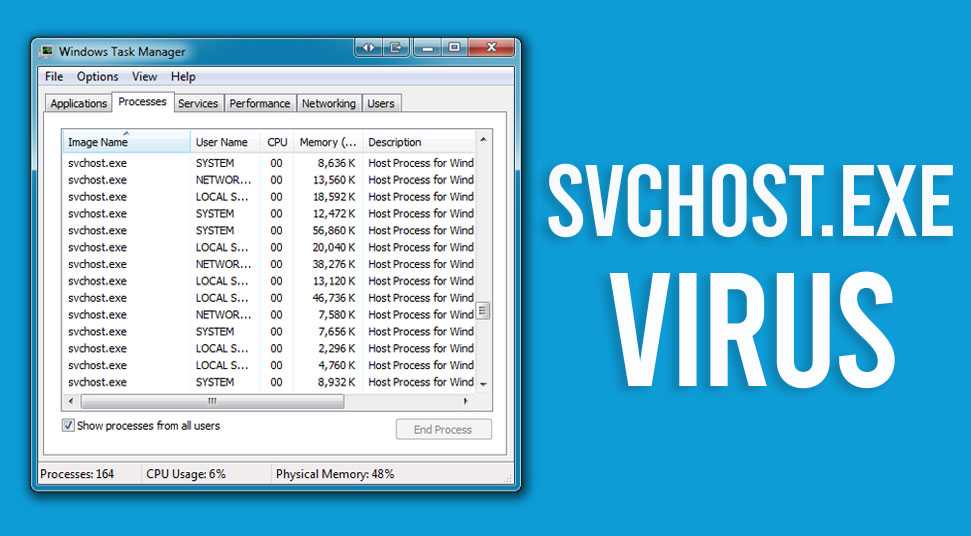 Если лаги компьютера наблюдаются временные, следует переждать, пока система доделает начатые дела. Дополнительных действий не требуется.
Если лаги компьютера наблюдаются временные, следует переждать, пока система доделает начатые дела. Дополнительных действий не требуется. Если отсутствует – ищите «зловреда» среди установленного ПО, с подозрительной активностью.
Если отсутствует – ищите «зловреда» среди установленного ПО, с подозрительной активностью.
 Например, процесс должен быть подозрительным, если он содержится в случайной папке, такой как Музыка или Загрузки .
Например, процесс должен быть подозрительным, если он содержится в случайной папке, такой как Музыка или Загрузки .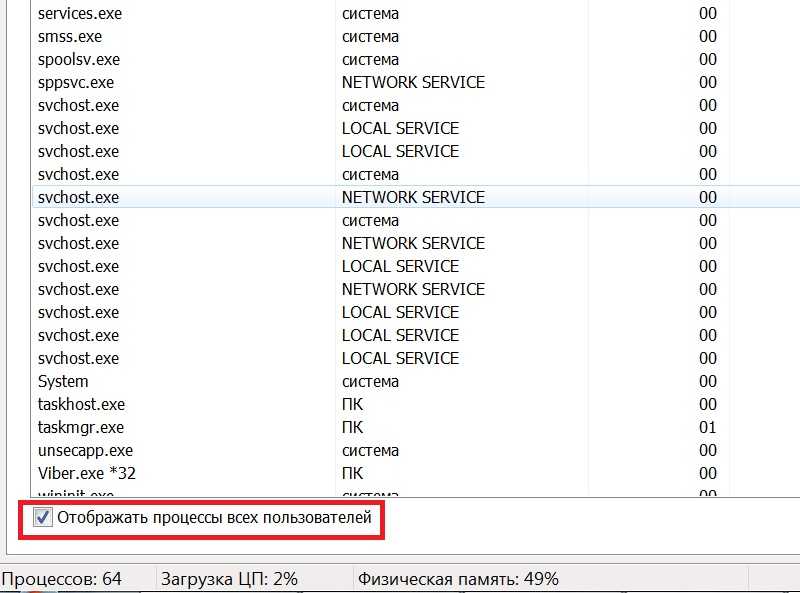 Ссылки или файлы в электронных письмах могут вызвать множество проблем. Вложения, такие как PDF-файлы или документы Word, известны как наиболее популярные типы файлов для распространения вредоносных программ. Кроме того, случайные ссылки также могут быть направлены на сбор личных данных или призыв к загрузке вредоносного программного обеспечения.
Ссылки или файлы в электронных письмах могут вызвать множество проблем. Вложения, такие как PDF-файлы или документы Word, известны как наиболее популярные типы файлов для распространения вредоносных программ. Кроме того, случайные ссылки также могут быть направлены на сбор личных данных или призыв к загрузке вредоносного программного обеспечения.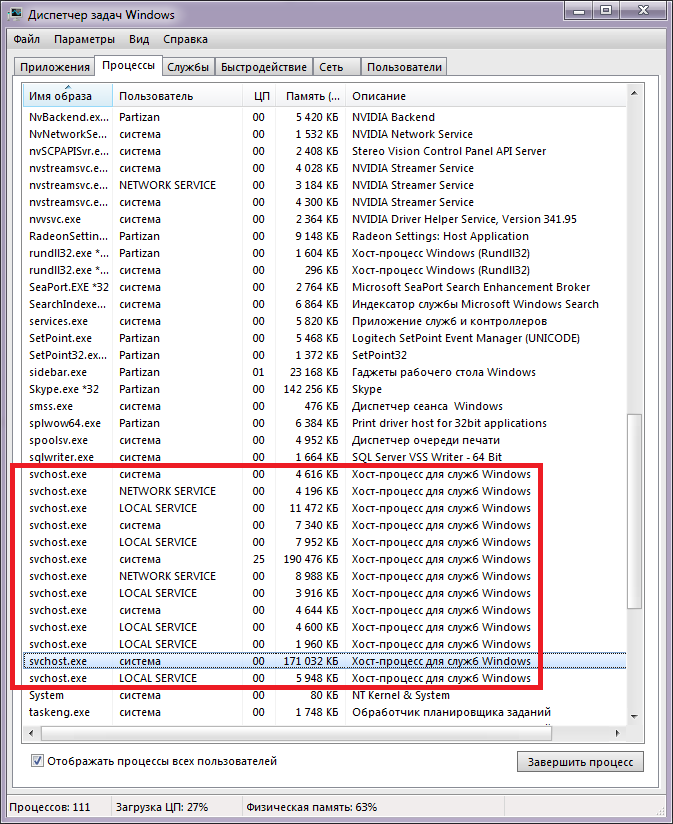 exe и что с этим делать
exe и что с этим делать exe netsvcs, включают BITS (фоновая интеллектуальная служба передачи), Schedule (планировщик заданий), Topics и iphlpsvc (IP Helper).
exe netsvcs, включают BITS (фоновая интеллектуальная служба передачи), Schedule (планировщик заданий), Topics и iphlpsvc (IP Helper).
Ваш комментарий будет первым